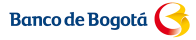
Puede acceder a esta pestaña por medio de la página Bandeja de Entrada.
| Campo / Columna | Descripción |
|---|---|
| Seleccionar Todos / No Seleccionar Ninguno | Selecciona y desmarca todas las casillas de verificación. |
| Fecha / Hora | La fecha y hora en que fue recibida la alerta. |
| Asunto | El tema de la alerta. Para ver el detalle de la alerta, haga clic en el enlace de esta columna. La ventana emergente Ver Alerta se muestra con información de resumen de la alerta. |
| Eliminar | La página emergente Eliminar Alerta se muestra con un mensaje de advertencia para su decisión final de eliminación. |
| Campo / Columna | Descripción |
|---|---|
| Crear Mensaje | Le permite crear un nuevo mensaje. Cuando usted da clic en este botón, aparece la página Crear Mensaje. Para ver detalles, vea Crear Mensaje. |
| Capacidad de almacenamiento | Es el porcentaje de la Bandeja de Entrada que está siendo utilizado.
En paréntesis aparece el total de la capacidad de almacenamiento utilizada y el espacio disponible. |
| Todos los mensajes caducarán después de días | Indica la cantidad de días en la cual los mensajes estarán disponibles en la Bandeja de Entrada. |
| Seleccionar Todos / No Seleccionar Ninguno | Selecciona y desmarca todas las casillas de verificación.
Los botones Eliminar y Aprobar actúan en cualquier mensaje que tenga su casilla de verificación seleccionada. |
| Fecha y Hora | La fecha y la hora en las que el mensaje fue enviado, recibido o aprobado. |
| De | El remitente del mensaje.
Para mensajes enviados, este campo es su usuario de inicio de sesión seguido por el ID de la compañía. |
| Para | El destinatario del mensaje (Centros de Servicios Corporativos).
Para mensajes recibidos, este campo es su usuario de inicio de sesión. |
| Asunto | El tema del mensaje.
Para ver el detalle del mensaje, el usuario debe dar clic en el vínculo. La página Ver Mensaje aparece con la información resumida del mensaje. |
| Tipo de Mensaje | Aplica tanto para mensajes enviados o recibidos. El tipo de mensaje puede ser financiero o no financiero dependiendo de la naturaleza del mensaje. |
| ID de Mensaje | Un número de identificación único que el portal le asigna a cada mensaje. |
| Adjunto | El icono del clip indica que el mensaje contiene un archivo adjunto. |
| Estado | Indica el estado del mensaje. Este podría ser Pendiente por Aprobación, Nuevo, En Proceso, Fallido, Confirmado o Cerrado. |
| Expira | La fecha en la cual el mensaje será eliminado de la Bandeja de Entrada. |
| Eliminar | Use este botón para eliminar un mensaje seleccionado. |
| Aprobar | Use este botón para aprobar un mensaje seleccionado. |